Как ограничить FPS в Apex Legends
Опубликовано: 2023-03-07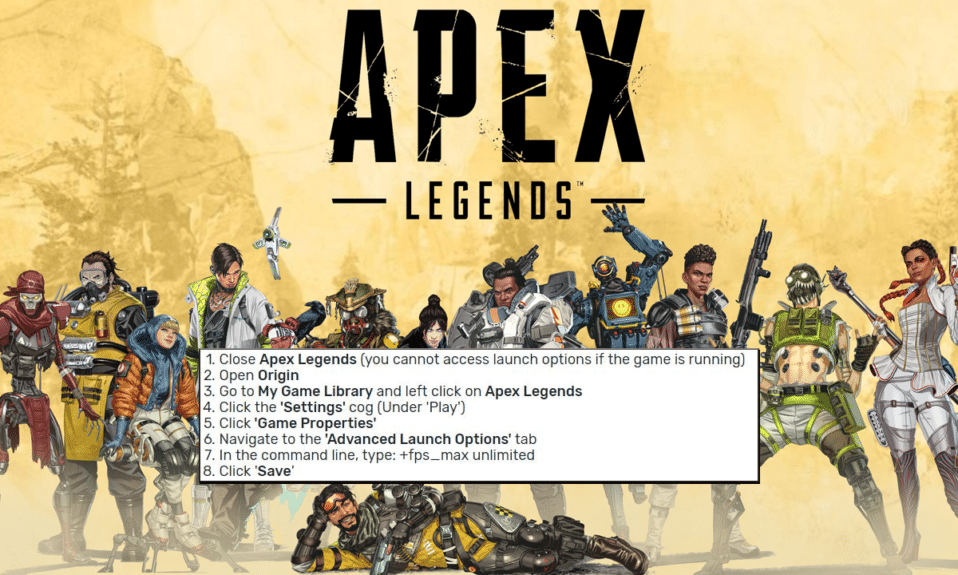
Apex Legends — очень популярная бесплатная игра в жанре королевской битвы, разработанная Respawn Entertainment и изданная Electronic Arts. Он был выпущен в феврале 2019 года и доступен на ПК, PlayStation, Xbox и Nintendo Switch. В Apex Legends до 60 игроков десантируются на карту и сражаются за то, чтобы остаться последним выжившим человеком или командой. Хотя игра работает со скоростью 60 кадров в секунду на консольных платформах, вы можете запускать игру с более высокой частотой кадров на ПК. Знание того, как можно зафиксировать FPS в игре, может быть очень полезным. В качестве альтернативы также важно знать, как снять ограничение FPS в Apex Legends. Вы можете внести коррективы в зависимости от характеристик вашей системы и личных предпочтений. В этой статье вы узнаете все подробности о том, как ограничить FPS в Apex Legends и почему вы должны ограничить свой FPS в Apex.
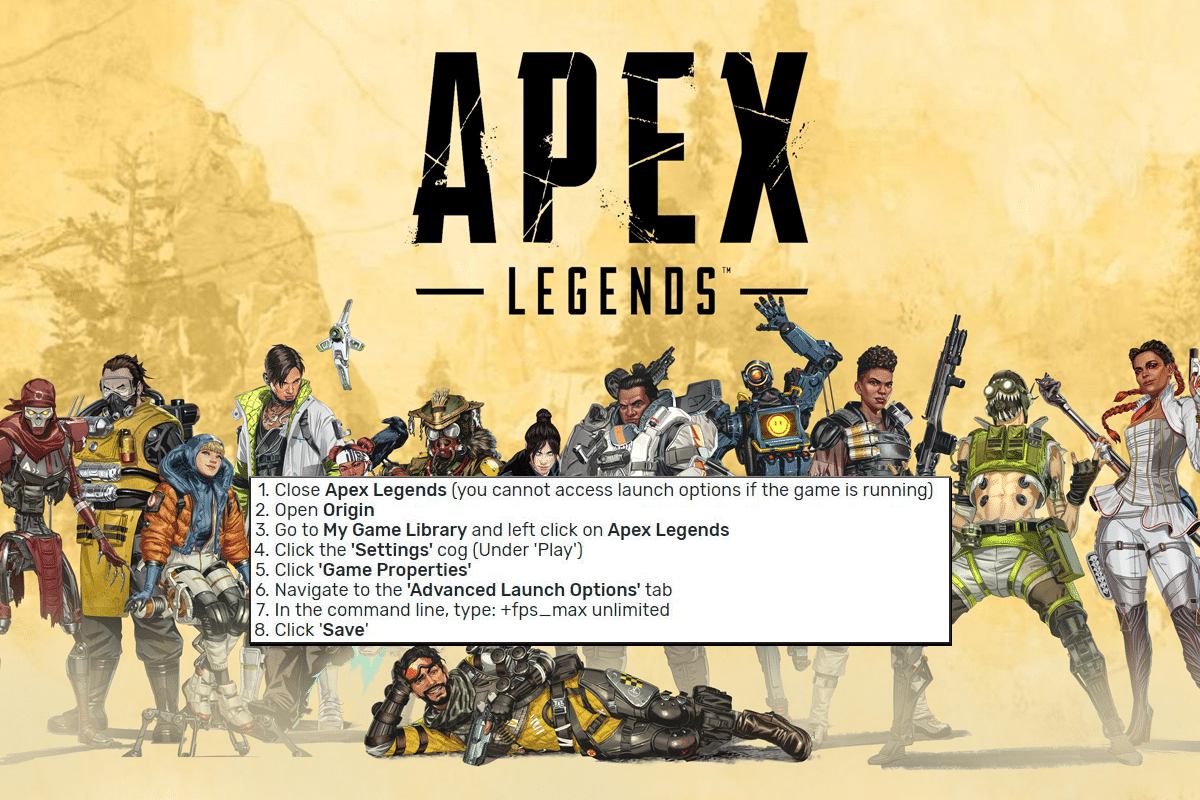
Как ограничить FPS в Apex Legends
Здесь мы объяснили, как ограничить FPS в Apex Legends и как снять ограничение FPS в Apex Legends.
Почему я должен ограничивать FPS в Apex Legends?
Существует ряд причин, по которым вам следует ограничить частоту кадров (FPS) в Apex Legends. Точно так же вы можете задавать вопросы, например, должен ли я ограничить свой FPS до 144 Apex Legends? Знание плюсов ограничения FPS может быть полезным. Вы можете найти некоторые из преимуществ ниже.
- Оптимизация производительности: ограничение FPS может помочь улучшить производительность игры, особенно на слабом оборудовании. Это снижает нагрузку как на ЦП, так и на ГП. Это может привести к более стабильному и плавному игровому процессу с минимальными заиканиями.
- Стабильная производительность: ограничение FPS также может обеспечить стабильную производительность игры, поскольку устраняет колебания частоты кадров, которые могут возникать из-за изменений в нагрузке игры. Более высокий предел кадров может привести к различным уровням производительности.
- Энергопотребление. Ограничение FPS также помогает снизить энергопотребление, что особенно важно для ноутбуков с ограниченным временем автономной работы. Совместимость: ограничение FPS также может обеспечить совместимость с различными настройками оборудования, поскольку некоторые старые или более дешевые системы могут не поддерживать высокую частоту кадров.
В целом, ответ на вопрос, почему я должен ограничивать FPS в Apex Legends, заключается в том, чтобы вы могли получить более стабильный, последовательный и оптимизированный игровой процесс. Вы можете сделать это, одновременно снизив энергопотребление и обеспечив совместимость с различными аппаратными спецификациями. Это веские причины сделать это, если вам интересно, следует ли ограничивать FPS в Apex.
Может ли Apex работать со скоростью 120 кадров в секунду?
Да , Apex Legends может работать со скоростью 120 кадров в секунду (FPS) на некоторых аппаратных конфигурациях ПК. Точно так же это сильно зависит от производительности вашего ПК и используемых вами игровых настроек. Чтобы ответить «Да» на вопрос, может ли Apex работать со скоростью 120 кадров в секунду? Вам нужен высокопроизводительный игровой ПК с мощным графическим процессором, процессором и достаточным объемом оперативной памяти. Вам также понадобится дисплей, поддерживающий высокую частоту обновления, более 120 Гц, и правильные настройки графики в игре. Если вы спрашиваете, должен ли я ограничить свой FPS до 144 Apex Legends или 120 FPS; это полностью зависит от спецификации вашего монитора. Также важно иметь в виду, что более высокая частота кадров также потребует большей мощности. Следовательно, это может иметь более высокие требования к вашему оборудованию, что может привести к увеличению тепловыделения и снижению времени автономной работы, особенно для игровых ноутбуков. Это также веская причина, по которой вы должны ограничить свой FPS в Apex Legends.
Каковы недостатки установки ограничения FPS?
Хотя есть ряд веских причин, по которым вы должны ограничить свой FPS в Apex Legends, есть и некоторые недостатки. Вы можете найти некоторые из наиболее распространенных недостатков ниже.
- Снижение плавности: ограничение FPS может привести к менее плавному и плавному игровому процессу, поскольку частота кадров будет ограничена более низким значением.
- Задержка ввода: ограничение FPS также может привести к увеличению задержки ввода, поскольку время, необходимое игре для ответа на действия игрока, напрямую связано с частотой кадров.
- Более низкое качество изображения. Ограничение FPS также может привести к снижению качества изображения, поскольку у видеокарты меньше времени на обработку и рендеринг каждого кадра.
- Неудовлетворительный опыт: для геймеров, которые ищут высококачественный и захватывающий опыт, ограничение FPS может привести к неудовлетворительному опыту, поскольку более низкая частота кадров может повлиять на общий внешний вид игры.
Важно отметить эти недостатки, прежде чем ограничивать FPS в игре. Все вышеперечисленные пункты могут повлиять на общее удовольствие и качество игры и могут подойти не всем игрокам. Важно сбалансировать преимущества ограничения FPS с потенциальными недостатками, чтобы найти правильный баланс. Есть как плюсы, так и минусы того, почему вы должны ограничивать свой FPS в Apex Legends.
Как установить ограничение FPS в Apex Legends
Хотя ответ на вопрос «да», может ли Apex работать со скоростью 120 кадров в секунду? Иногда необходимо ограничить FPS для обеспечения стабильности. Наличие высокой частоты кадров не обязательно означает более плавную или стабильную работу. Если вы хотите узнать, как установить ограничение FPS в Apex Legends, вы можете использовать любой из методов, которые применимы к вам ниже.
Способ 1: Используйте Steam
Если вы установили игру через Steam и теперь хотите установить лимит FPS в Apex Legends. Это метод для вас.
Примечание . Вы должны закрыть игру, прежде чем выполнять следующие действия.
1. Запустите Steam и перейдите на вкладку БИБЛИОТЕКА .

2. Щелкните правой кнопкой мыши Apex Legends .
3. Щелкните параметр «Свойства» .
4. Перейдите на вкладку Общие .
5. Выберите поле «Параметры запуска» и введите +fps_max 60 .
Примечание . Вы можете изменить числовое значение на любое, которое вы хотите ограничить FPS.
Способ 2: использовать происхождение
Если вы установили игру через Origin и задаетесь вопросом, как установить лимит FPS в Apex Legends. Это метод для вас.
Примечание . Прежде чем выполнять описанные ниже действия, необходимо закрыть Apex Legends.
1. Откройте Origin и перейдите в «Мою библиотеку игр» .

2. Щелкните правой кнопкой мыши Apex Legends .
3. Щелкните параметр «Свойства игры» .
4. Перейдите к дополнительным параметрам запуска .
5. В разделе «Аргументы командной строки» введите +fps_max 60.
Примечание . Вы можете изменить числовое значение на любое, которое вы хотите ограничить FPS.
Читайте также : Исправить ошибку Anti Cheat Apex Legends в Windows 10
Способ 3: используйте панель управления NVIDIA
Если вы хотите узнать, как установить ограничение FPS в Apex Legends, вы можете использовать этот метод в системе с графическим оборудованием NVIDIA.
Примечание . Вы можете использовать этот метод, если в вашей системе используется видеокарта NVIDIA.
1. Щелкните правой кнопкой мыши любое свободное место на рабочем столе .
2. Выберите пункт «Панель управления NVIDIA» в раскрывающемся меню.
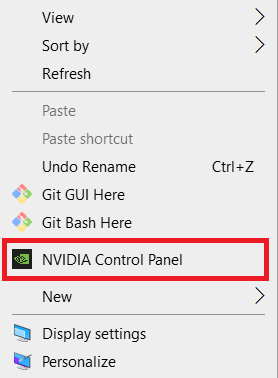
3. Перейдите к настройкам 3D и выберите параметр «Максимальная частота кадров» .
4. Нажмите «Выкл. » и выберите «Вкл.» .
5. Введите желаемое ограничение частоты кадров.
6. Нажмите «Применить» .
Способ 4: использовать программное обеспечение AMD
Если вы используете видеокарту AMD, этот метод ограничения FPS в Apex Legends применим к вам.
Примечание . Этот метод можно использовать, если в вашей системе используется видеокарта AMD.
1. Загрузите программное обеспечение AMD Adrenalin и установите его.
2. Щелкните правой кнопкой мыши любое свободное место на рабочем столе.
3. Нажмите Программное обеспечение AMD: Adrenalin Edition .
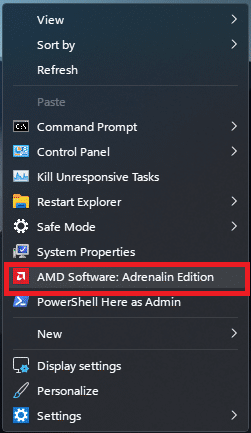
4. Щелкните значок шестеренки в правом верхнем углу.
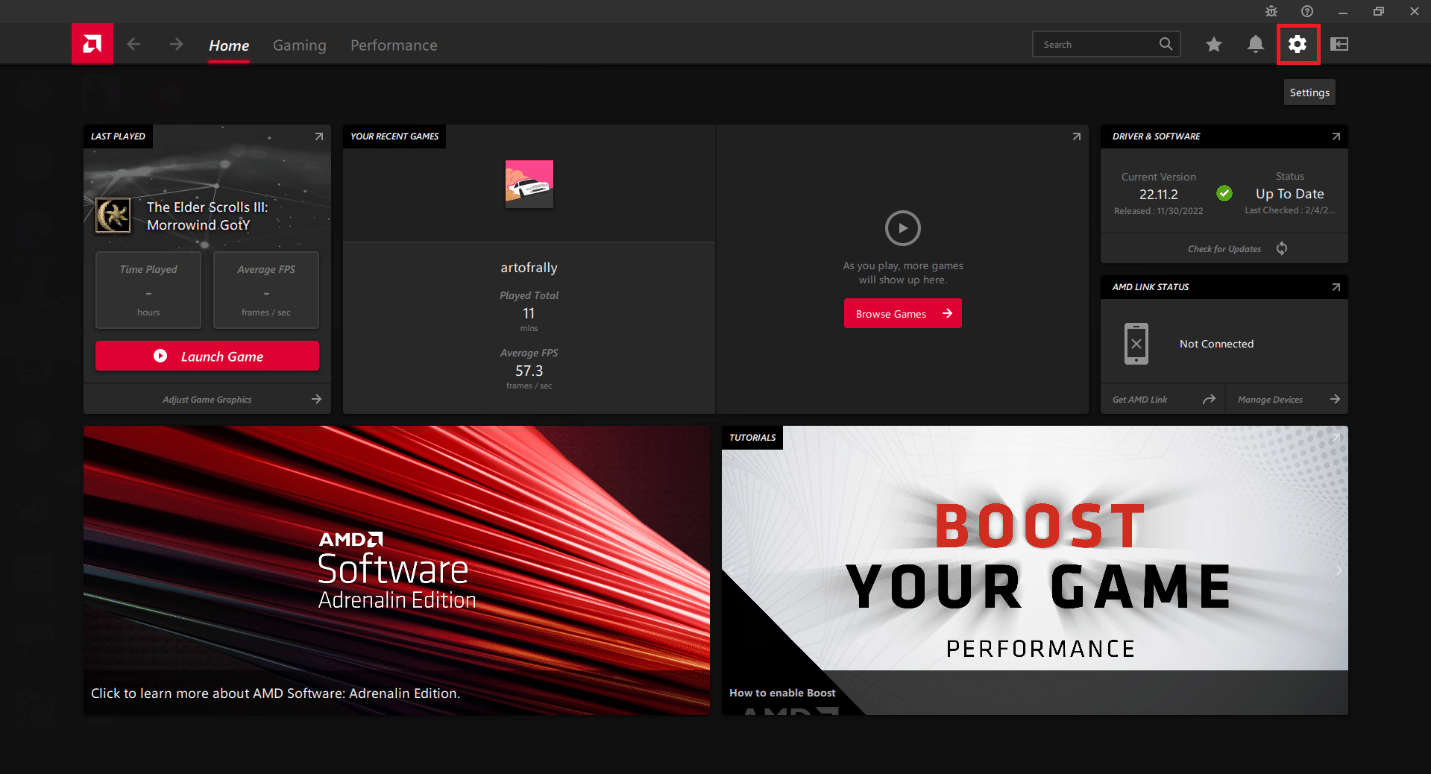
5. Нажмите на вкладку Графика .
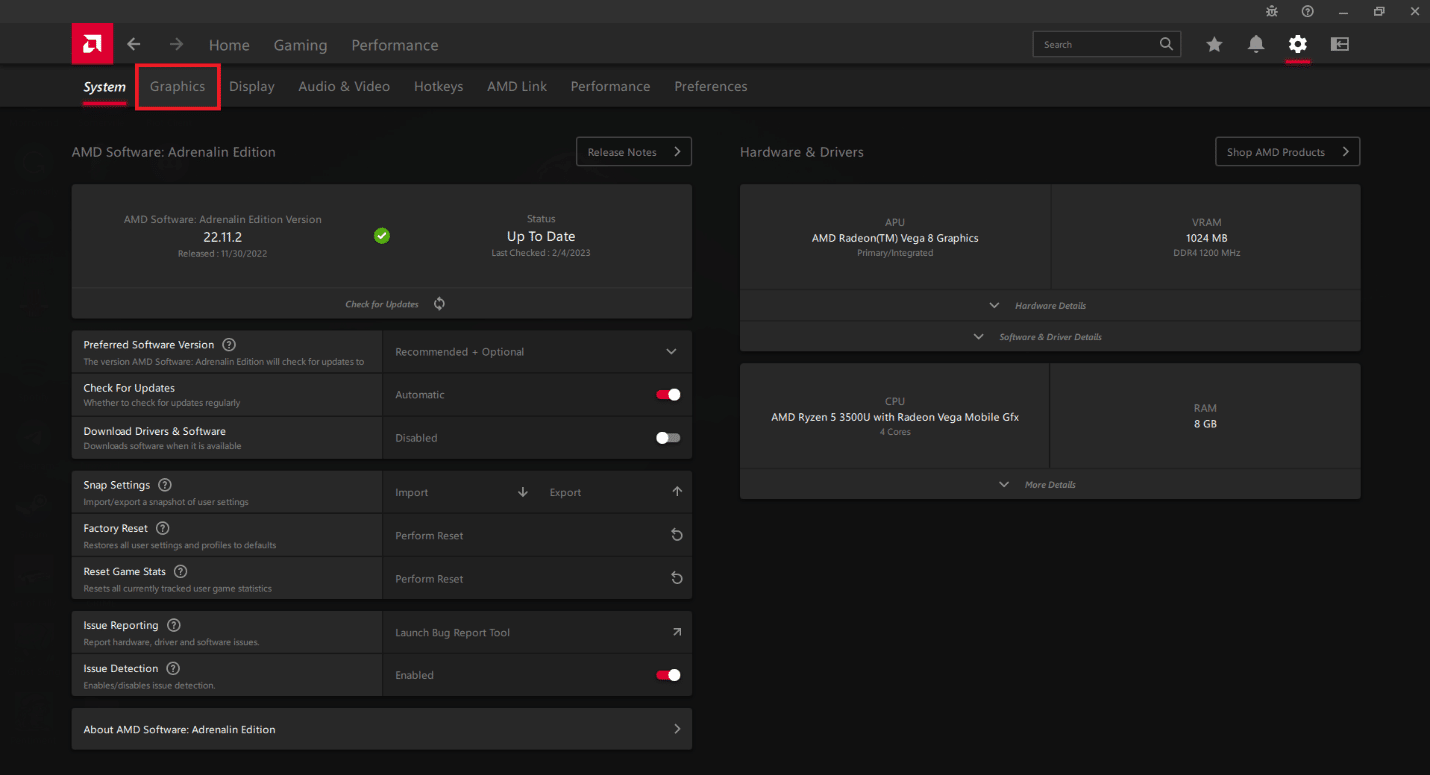

6. Включите опцию Radeon Chill .
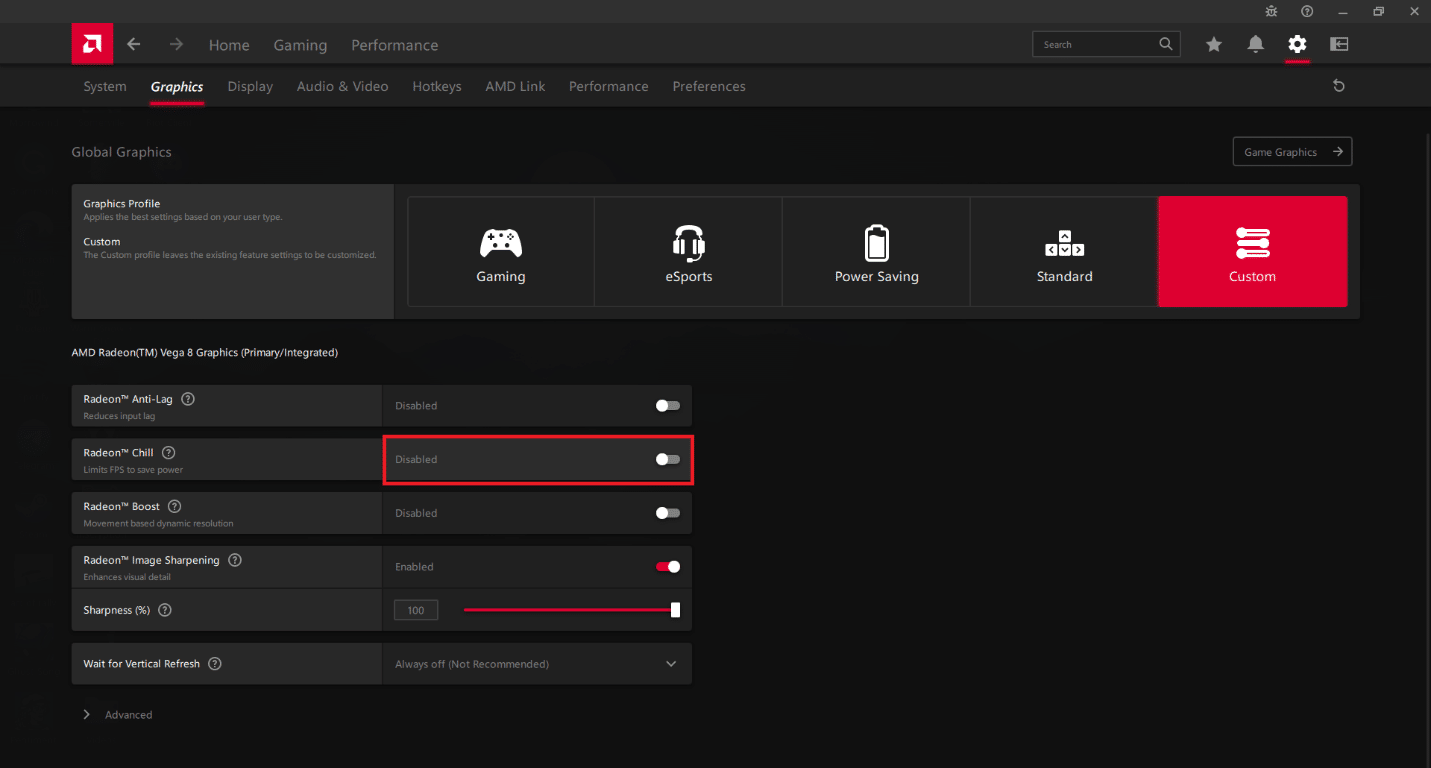
7. Отрегулируйте ползунок Max FPS до желаемого предела частоты кадров.
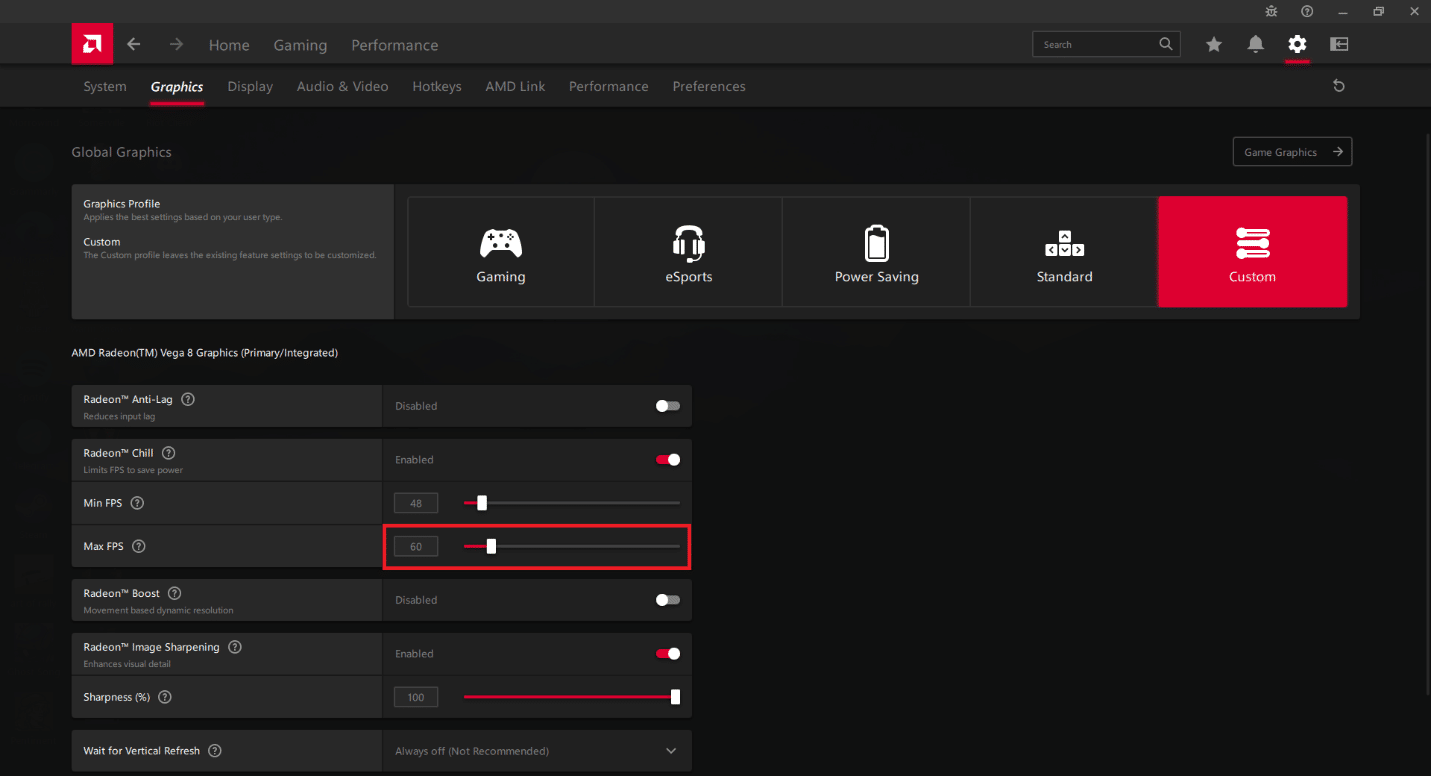
8. Нажмите кнопку «Дополнительно» внизу.
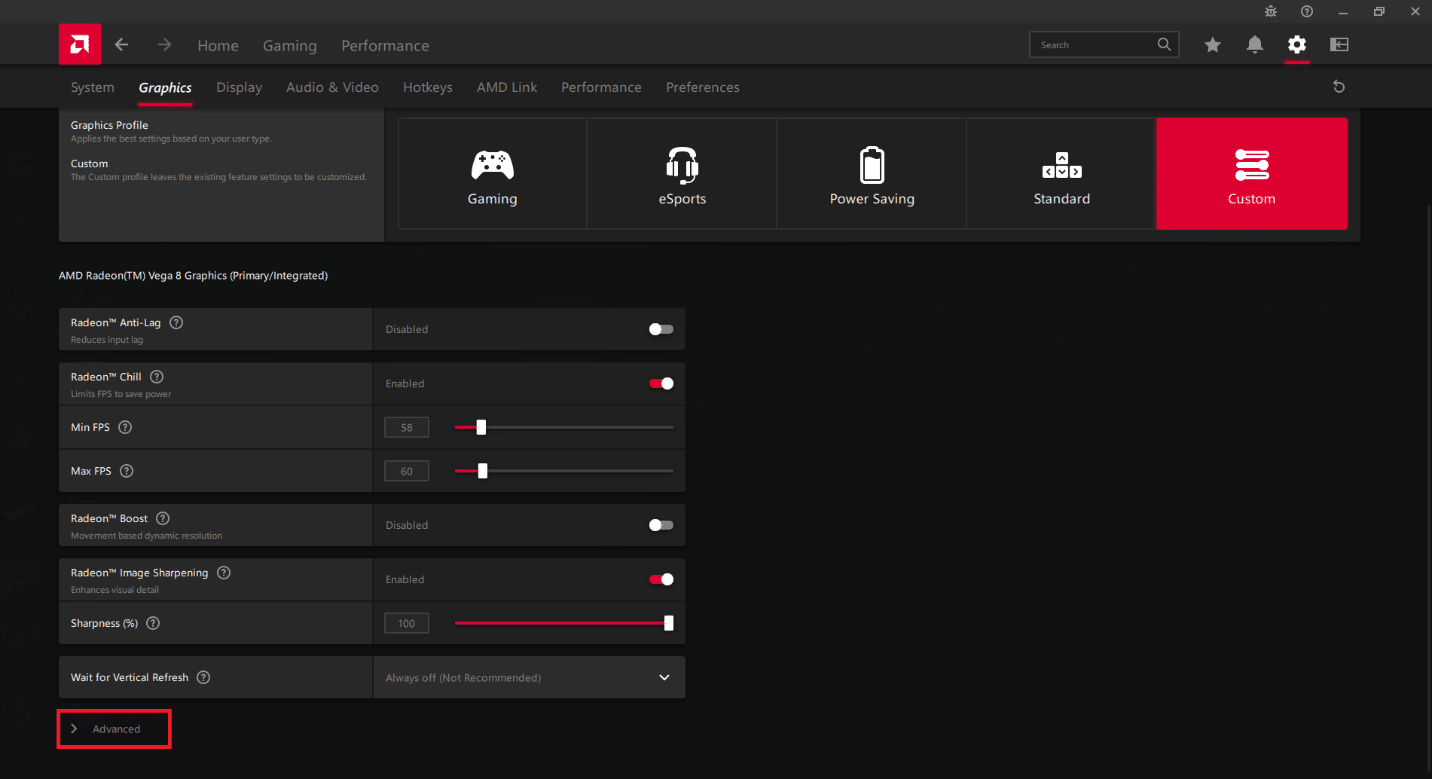
9. Включите параметр управления целевой частотой кадров .
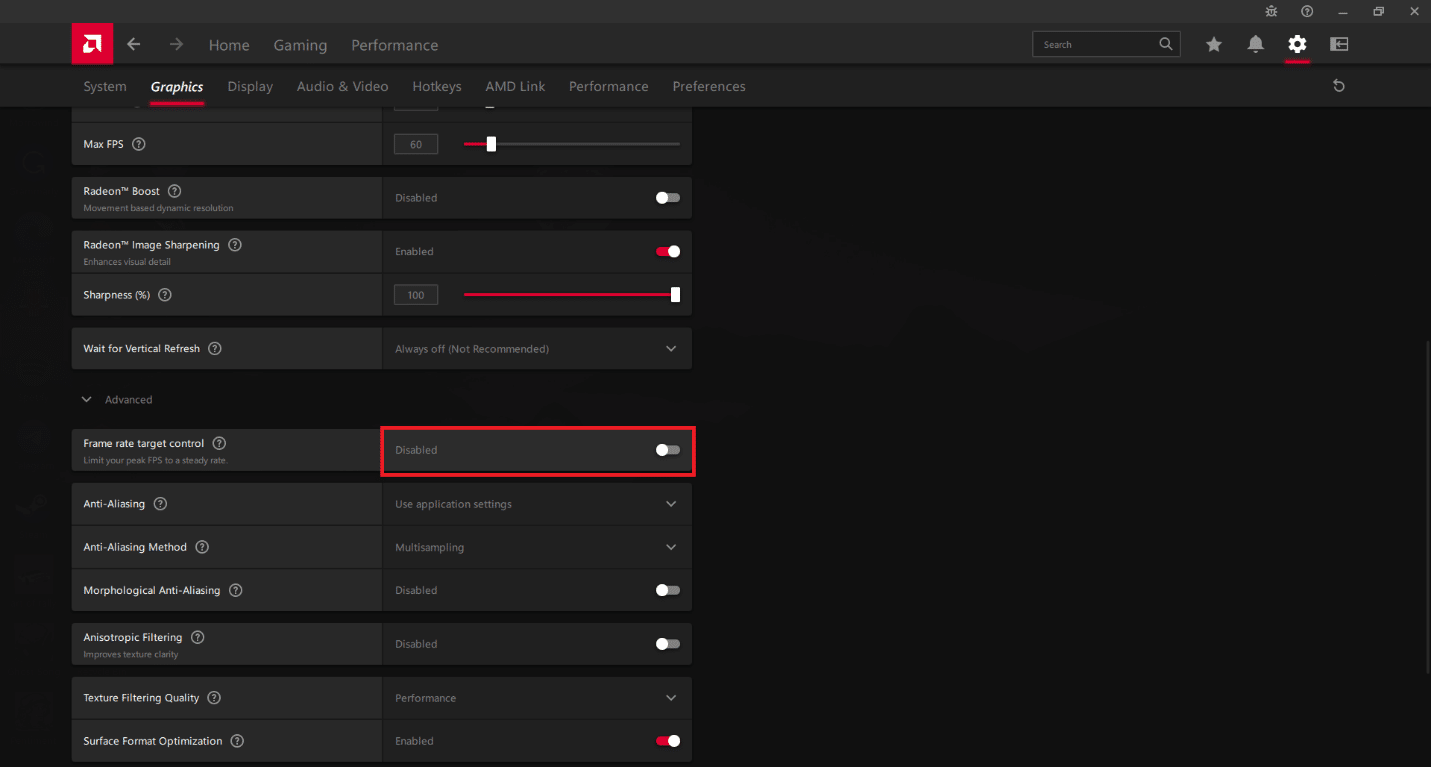
10. Отрегулируйте ползунок Max FPS до желаемой частоты кадров.
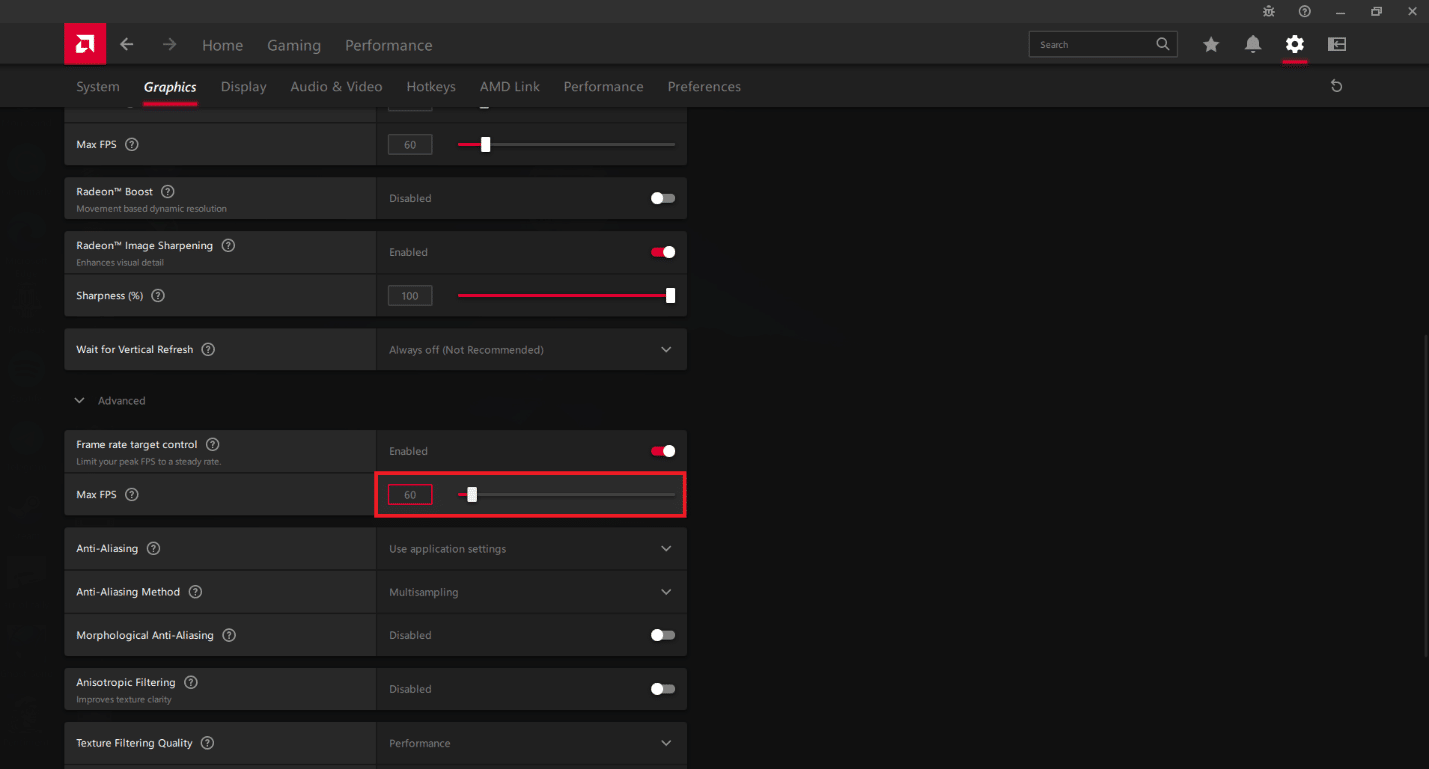
Читайте также : Исправление Apex Legends, неспособного подключиться к серверам EA
Способ 5: используйте MSI Afterburner
1. Скачайте и установите программу MSI Afterburner.
2. Откройте MSI Afterburner и щелкните значок шестеренки .
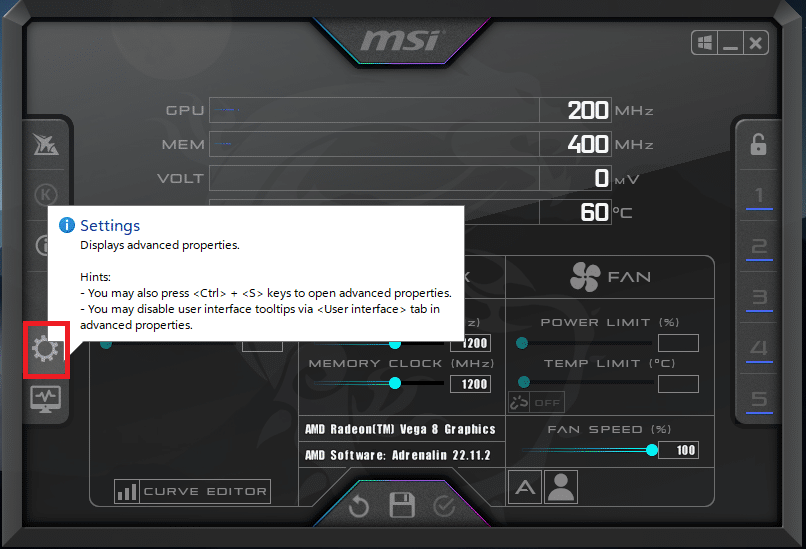
3. В разделе «Общие свойства» выберите параметры « Запуск с Windows» и «Запуск в свернутом виде» .
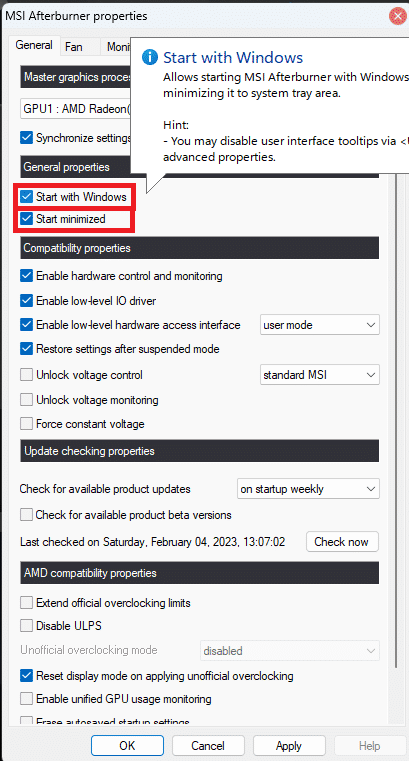
4. Нажмите «Применить» , а затем нажмите «ОК» .
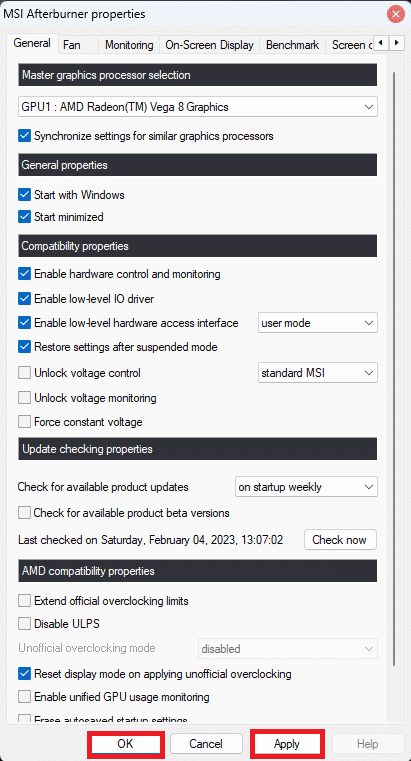
5. Найдите Rivatuner в строке поиска Windows и откройте сервер статистики Rivatuner .
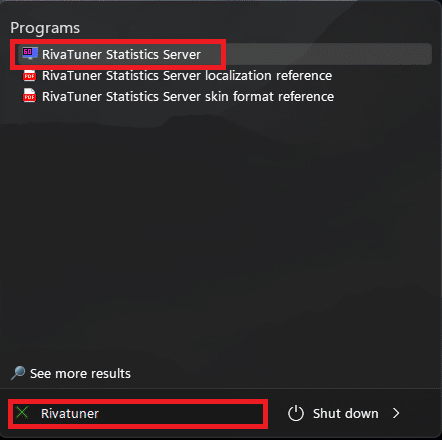
6. Перейдите на панель задач Windows и щелкните значок Rivatuner Statistics Server .
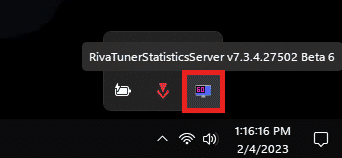
7. Включите параметр «Начать с Windows» .
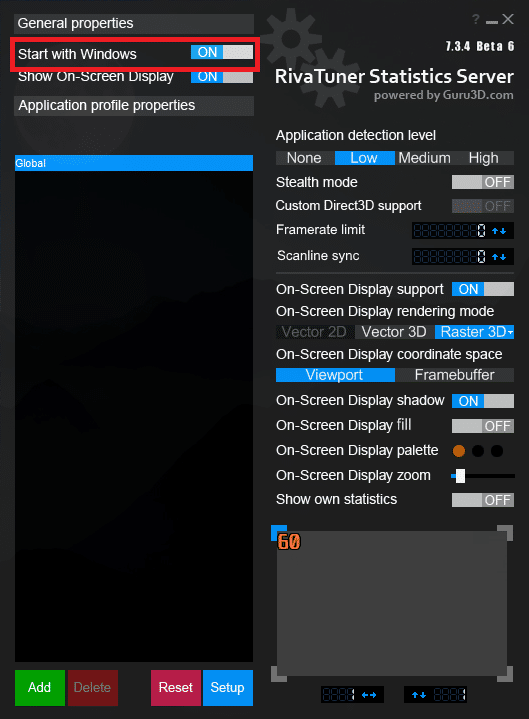
8. Нажмите на черную полосу рядом с ограничением частоты кадров .
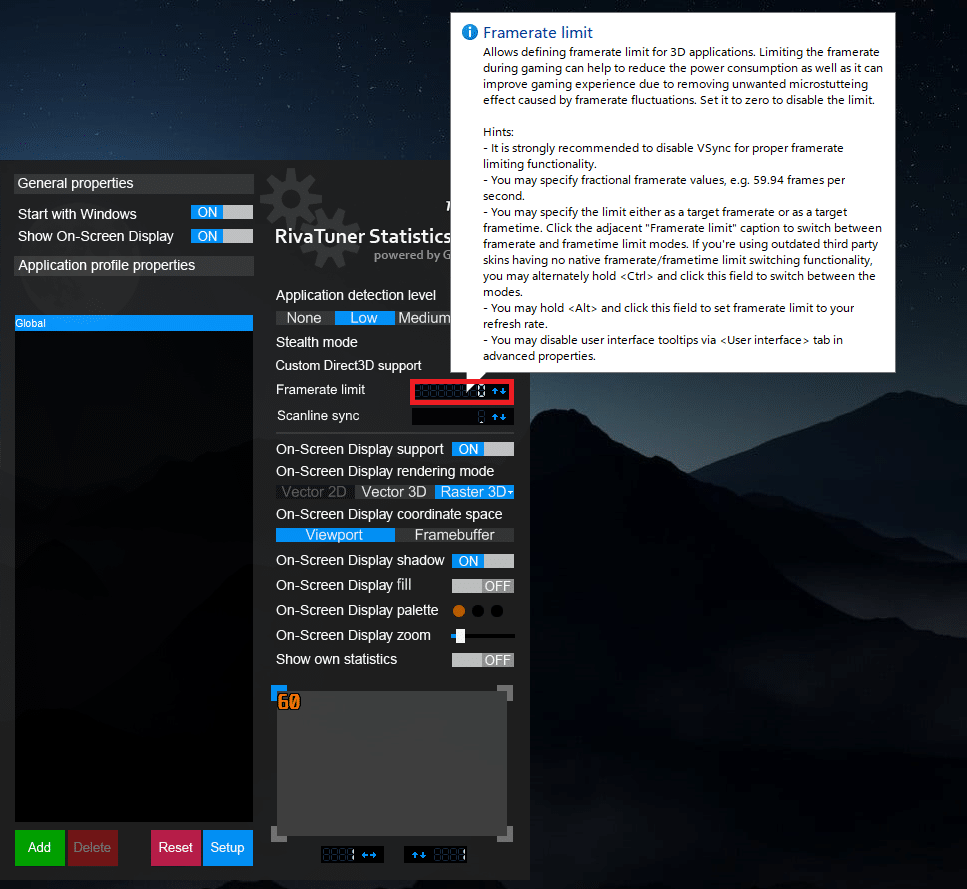
9. Введите желаемое ограничение частоты кадров в черной строке .
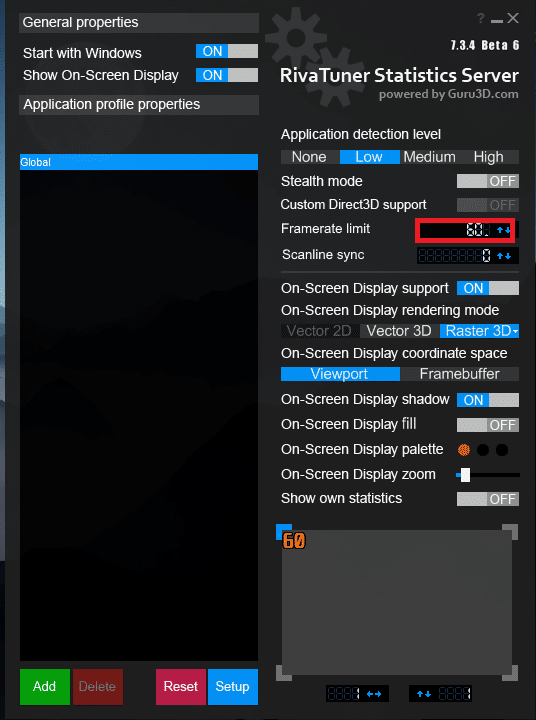
Читайте также : Как получить монеты Apex бесплатно
Как снять ограничение FPS в Apex Legends
В такие динамичные игры, как Apex Legends, можно играть более плавно, если убрать ограничение FPS. Точно так же более высокий FPS позволяет вам быстрее вводить данные и лучше реагировать во время игры. Однако вы можете спросить, должен ли я ограничить свой FPS до 144 Apex Legends. В этом случае разница между неограниченным ограничением частоты кадров и 144 кадрами в секунду будет почти неразличима. Вы можете использовать приведенные ниже методы, чтобы узнать, как снять ограничение FPS в Apex Legends.
Способ 1: Используйте Steam
1. Откройте Steam и перейдите на вкладку БИБЛИОТЕКА .

2. Щелкните правой кнопкой мыши Apex Legends .
3. Щелкните параметр «Свойства» .
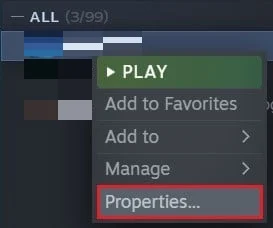
4. Перейдите на вкладку Общие .
5. Выберите поле «Параметры запуска» и введите +fps_max без ограничений .
Способ 2: использовать происхождение
1. Запустите Origin и перейдите в «Мою библиотеку игр» .

2. Щелкните правой кнопкой мыши Apex Legends .
3. Щелкните параметр «Свойства игры» .
4. Перейдите к дополнительным параметрам запуска .
5. В поле Аргументы командной строки введите +fps_max limited .
Читайте также : Исправление ошибки League of Legends 004 в Windows 10
Некоторые дополнительные методы обеспечения максимального FPS в Apex Legends
Узнав, как ограничить FPS в Apex Legends, вы можете снять ограничение, если у вас монитор с высокой частотой кадров. Тем не менее, вы должны следовать некоторым дополнительным методам для поддержания оптимальной производительности. Это позволит вам обеспечить максимальный FPS в игре. Для этого вы можете следовать приведенным ниже методам.
Способ 1: настроить параметры графики
Регулировка графических настроек может улучшить FPS (количество кадров в секунду) за счет снижения нагрузки на GPU компьютера (графический процессор). Снижение разрешения, отключение некоторых визуальных эффектов, уменьшение дальности прорисовки и другие подобные настройки могут снизить нагрузку на графический процессор. Затем это может увеличить FPS, позволяя графическому процессору быстрее обрабатывать игровые данные. Эти настройки могут быть особенно полезны для компьютеров со старыми или менее мощными графическими процессорами. Рекомендуется установить все настройки на минимально возможное значение.
Способ 2: оптимизировать раздор
1. Откройте приложение Discord .
2. Щелкните значок шестеренки в левом нижнем углу.
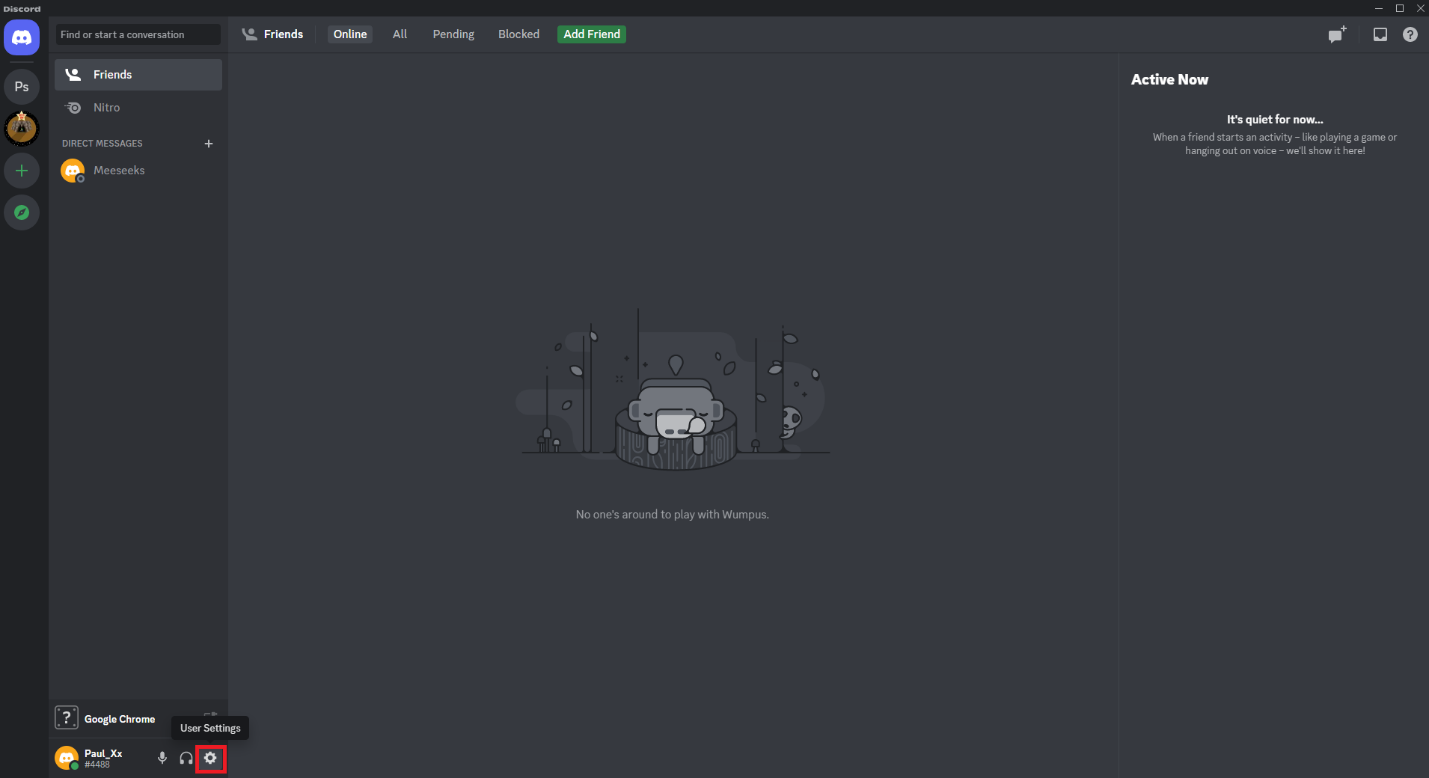
3. Нажмите на опцию Game Overlay .
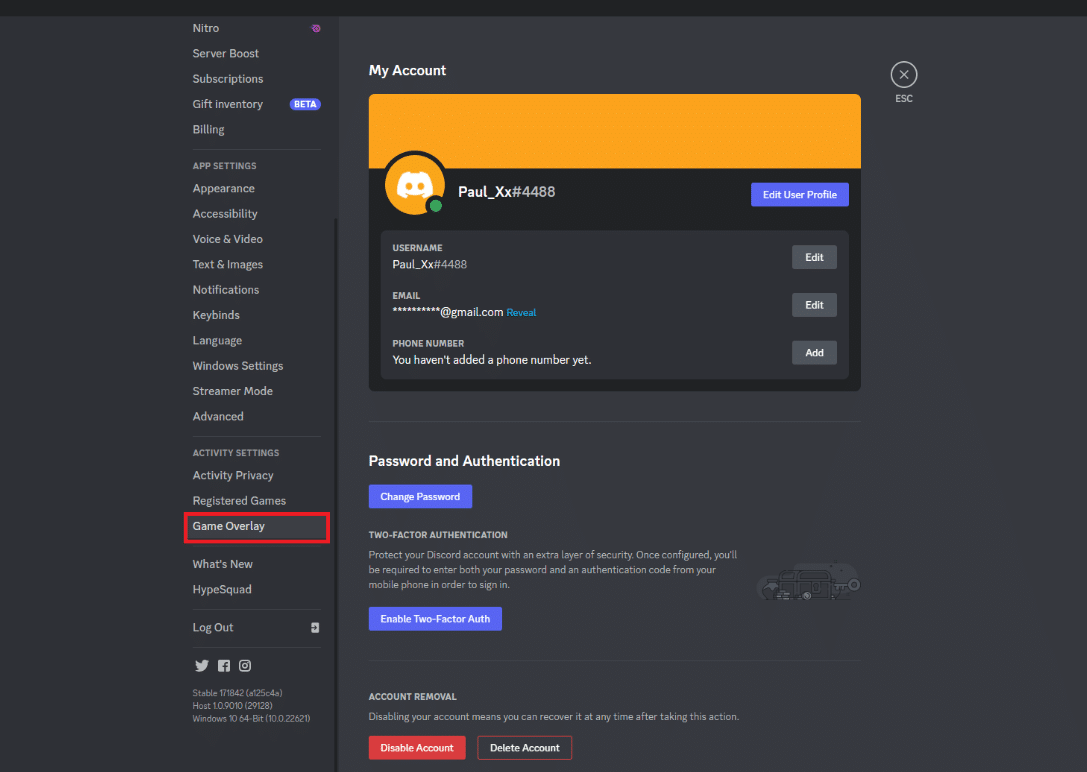
4. Щелкните переключатель рядом с параметром Включить наложение в игре , чтобы отключить его.
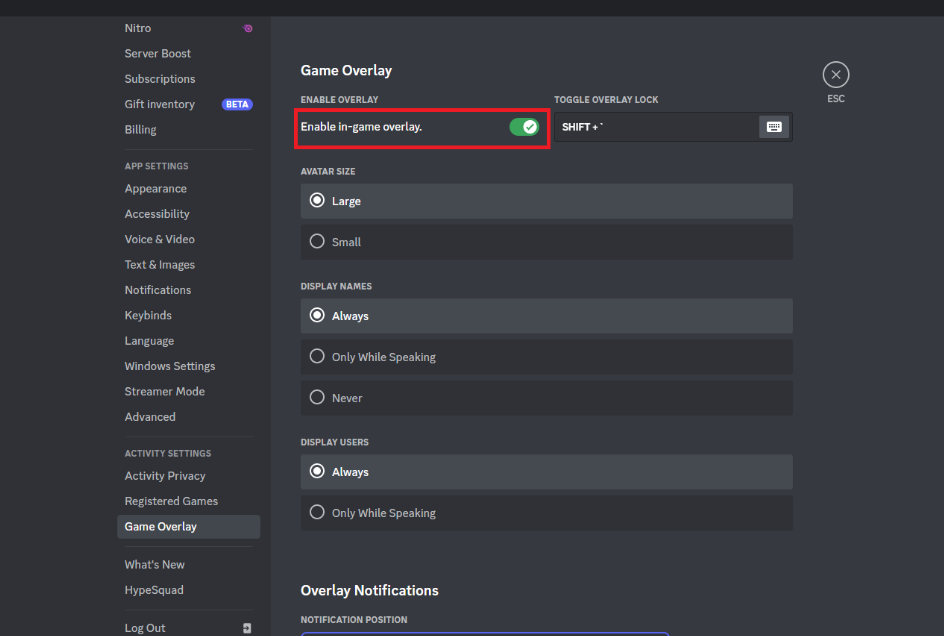
Способ 3: обновить ПК
Модернизация некоторых компонентов ПК может улучшить FPS за счет увеличения вычислительной мощности и доступной памяти. Некоторые из распространенных обновлений, которые могут улучшить FPS, перечислены ниже.
- ОЗУ (память): добавление в систему большего объема ОЗУ может улучшить FPS, позволяя игре работать более плавно.
- Хранилище: переход на твердотельный накопитель (SSD) может сократить время загрузки и общую производительность, что может привести к повышению FPS.
- Видеокарта (GPU): переход на более мощную видеокарту может значительно улучшить FPS, особенно в играх, требовательных к GPU, таких как Apex Legends.
- Центральный процессор (ЦП): переход на более быстрый и мощный ЦП может помочь улучшить FPS. ЦП не должен становиться узким местом для производительности графического процессора.
Рекомендуемые:
- Как получить фильтр грустного лица на Snapchat
- Есть ли разделенный экран Apex Legends на Xbox One?
- 8 способов исправить проблему размытия Apex Legends
- 9 способов исправить ошибку Apex Legends «Серверы не найдены»
Мы надеемся, что это руководство было полезным и вы смогли узнать, как ограничить FPS в Apex Legends и как снять ограничение FPS в Apex Legends. Дайте нам знать, какой метод работал для вас лучше всего. Если у вас есть какие-либо вопросы или предложения, не стесняйтесь оставлять их в разделе комментариев ниже.
